飞书表格快速标识出前10%数据的方法
时间:2023-11-30 08:55:10作者:极光下载站人气:212
很多小伙伴在使用飞书软件创建表格文档或是对电脑中的表格文档进行编辑时经常会需要对表格中的数据进行计算。在飞书这款软件中,我们可以对数据进行排序、筛选等操作,还可以使用公式快速得到自己需要的结果。当我们想要快速标出数据中的前10%时,我们只需要在表格中选中数据,然后使用“条件格式”工具,在该工具的下拉列表中点击“最前/最后/平均值”选项,再点击“前10%”选项即可。有的小伙伴可能不清楚具体的操作方法,接下来小编就来和大家分享一下飞书表格快速标识出前10%数据的方法。
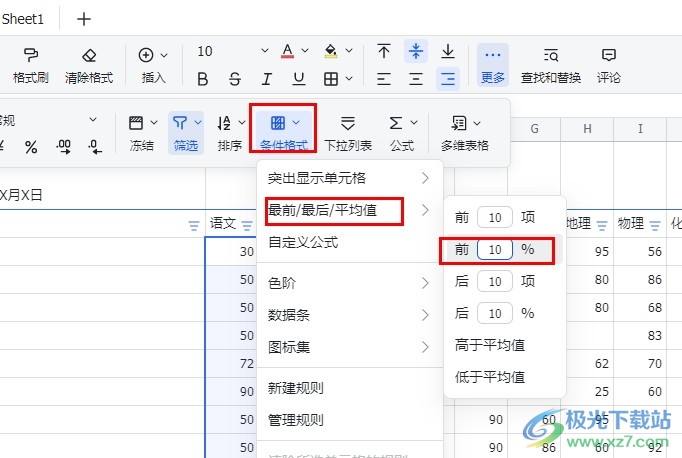
方法步骤
1、第一步,我们在电脑中点击打开飞书软件,然后在左侧列表中点击打开云文档选项
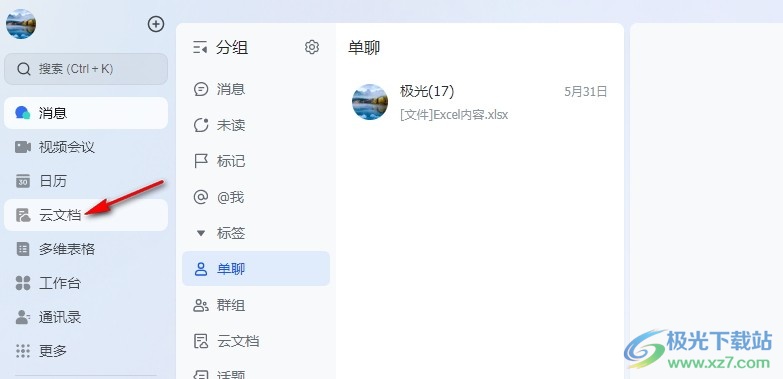
2、第二步,进入云文档页面之后,我们在该页面中找到自己需要编辑的表格文档,点击打开该文档
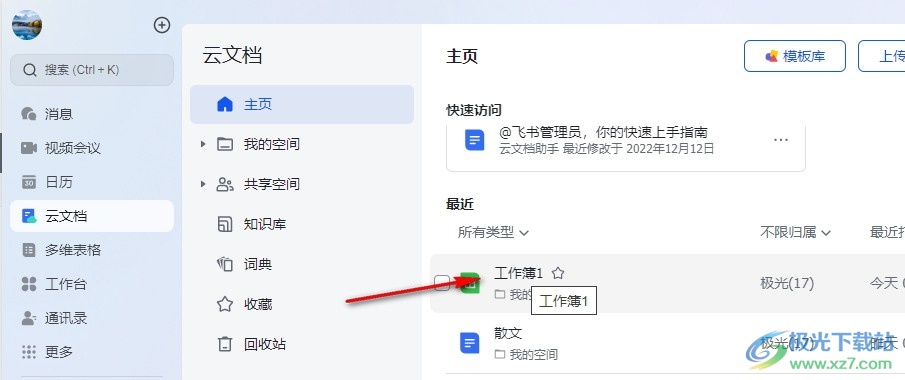
3、第三步,进入表格文档页面之后,我们在该页面中选中数据所在单元格,然后在工具栏中打开“更多”工具
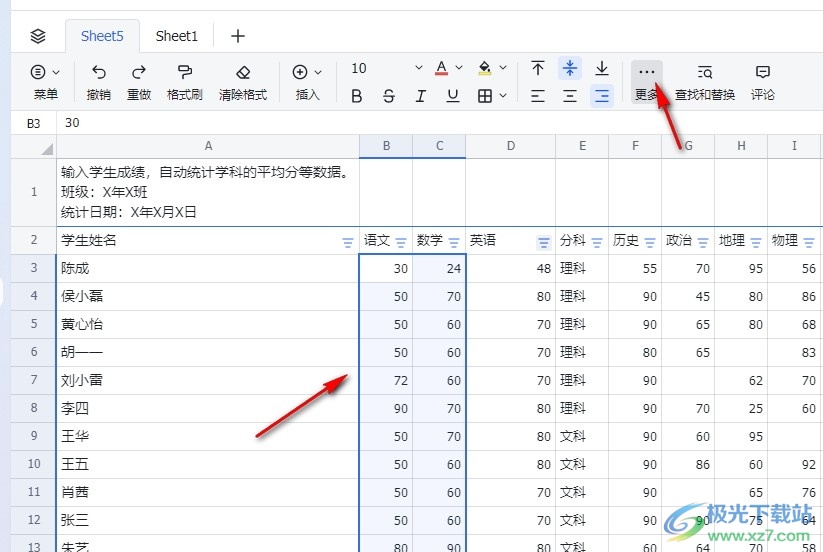
4、第四步,打开更多工具之后,我们在其子工具栏中先打开条件格式工具,再打开“最前/最后/平均值”选项,接着在子菜单列表中点击打开“前10%”选项即可
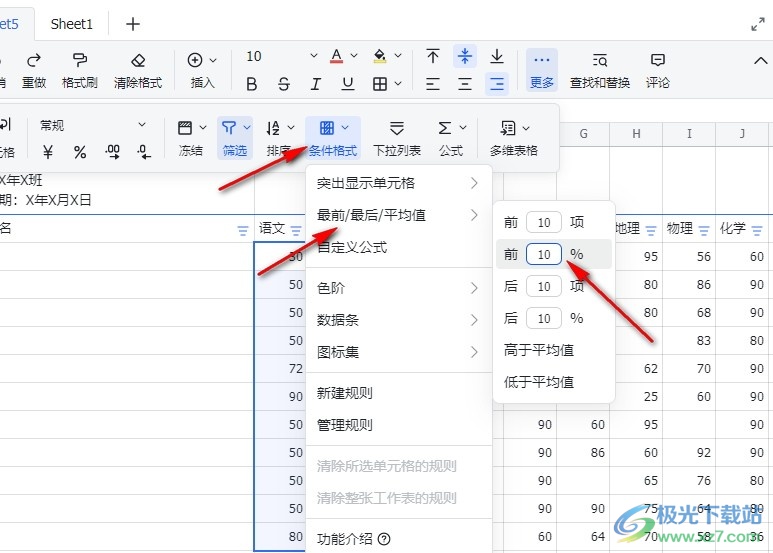
5、第五步,最后我们在右侧的规则窗格中点击完成选项,就能在选中的数据中看到前10%的数据被标注高亮颜色了
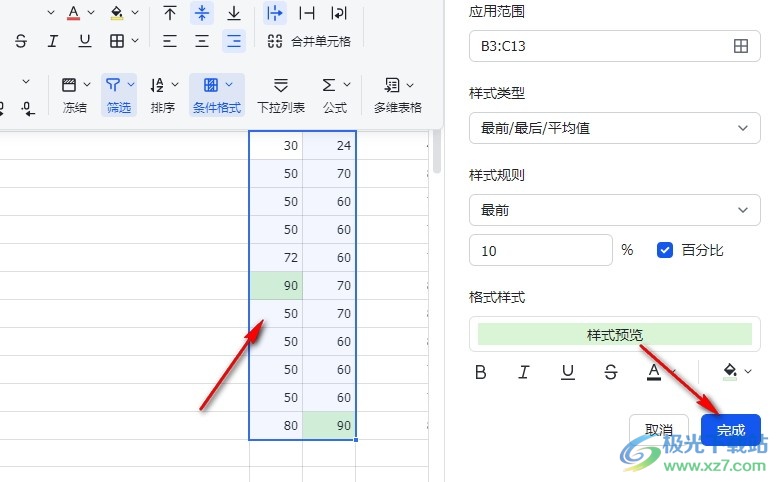
以上就是小编整理总结出的关于飞书表格快速标识出前10%数据的方法,我们在飞书的表格编辑页面中选中数据所在单元格,然后在更多工具的子工具栏中打开“条件格式”选项,接着在下拉列表中点击“最前/最后/平均值”选项,最后点击选择“前10%”选项,再点击完成选项即可,感兴趣的小伙伴快去试试吧。
[download]273332[/download]
相关推荐
相关下载
热门阅览
- 1百度网盘分享密码暴力破解方法,怎么破解百度网盘加密链接
- 2keyshot6破解安装步骤-keyshot6破解安装教程
- 3apktool手机版使用教程-apktool使用方法
- 4mac版steam怎么设置中文 steam mac版设置中文教程
- 5抖音推荐怎么设置页面?抖音推荐界面重新设置教程
- 6电脑怎么开启VT 如何开启VT的详细教程!
- 7掌上英雄联盟怎么注销账号?掌上英雄联盟怎么退出登录
- 8rar文件怎么打开?如何打开rar格式文件
- 9掌上wegame怎么查别人战绩?掌上wegame怎么看别人英雄联盟战绩
- 10qq邮箱格式怎么写?qq邮箱格式是什么样的以及注册英文邮箱的方法
- 11怎么安装会声会影x7?会声会影x7安装教程
- 12Word文档中轻松实现两行对齐?word文档两行文字怎么对齐?
网友评论